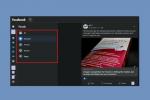Quando inizi a utilizzare il tuo Steam Deck per la prima volta, il suo stato nativo è la modalità di gioco, progettata per un'esperienza mobile semplice. Ma anche la modalità di gioco è un po’ limitata: mancano le opzioni di personalizzazione e le impostazioni più approfondite che potresti trovare su un PC. Ecco perché Valve ha incluso anche una modalità Desktop, che trasforma la piattaforma Steam in un desktop Linux che funziona perfettamente con mouse e tastiera espandendo le tue opzioni.
Video consigliati
Facile
10 minuti
Ponte a vapore
Tastiera e mouse (consigliati)
Se non ti dispiace lavorare in un ambiente Linux, il passaggio alla modalità desktop può rendere la gestione del deck più semplice e abilitare anche i giochi a cui Steam non potrebbe altrimenti giocare.
Ecco come utilizzare la modalità desktop su Steam Deck in modo da poterlo far funzionare come un PC.
Come utilizzare la modalità desktop nello Steam Deck
Passo 1: Accendi il tuo Steam Deck, quindi una volta avviato, tieni premuto il pulsante Energia pulsante. Tienilo premuto finché non viene visualizzato un nuovo menu.

Passo 2: Selezionare Passa al desktop.
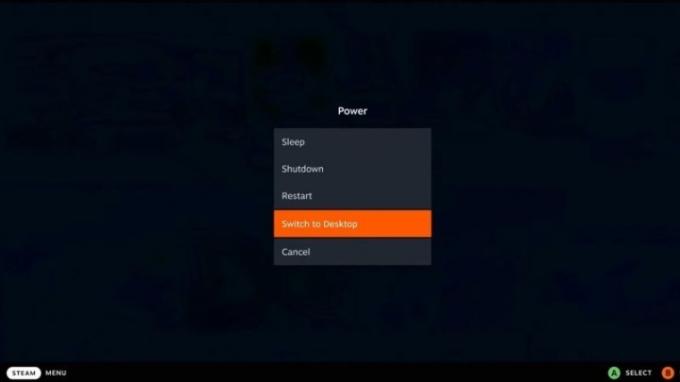
Imparentato
- Come installare Windows 11 o Windows 10 sullo Steam Deck
- Come utilizzare la modalità efficienza di Microsoft Edge
- Come utilizzare la modalità di alimentazione nascosta su un MacBook Pro
Passaggio 3: Il tuo Steam Deck è ora tecnicamente in modalità desktop. Tuttavia, troverai molto più semplice lavorare in questa modalità se colleghi una tastiera e un mouse con cui lavorare (il trackpad funziona, ma non è eccezionale). Suggeriremo anche il collegamento a un laptop o monitor in modo da poter utilizzare uno schermo più grande per una migliore visibilità.

Passaggio 4: Ora che sei in modalità desktop, cosa puoi fare? Bene, è una buona idea acquisire familiarità con le app preinstallate che ti consentono di apportare rapidamente alcune modifiche. Una delle più popolari è l'app Discover Software Center (l'icona della borsa blu), dove puoi trovare una varietà di emulatori. Questi emulatori possono consentirti di giocare a giochi che Steam non supporta direttamente. Scegli quelli che desideri installare.
L'app Discover ti consente di cercare anche una varietà di altre app, inclusi browser, giochi specifici e lettori musicali. Può anche aiutarti a giocare ai giochi Xbox con la giusta configurazione.
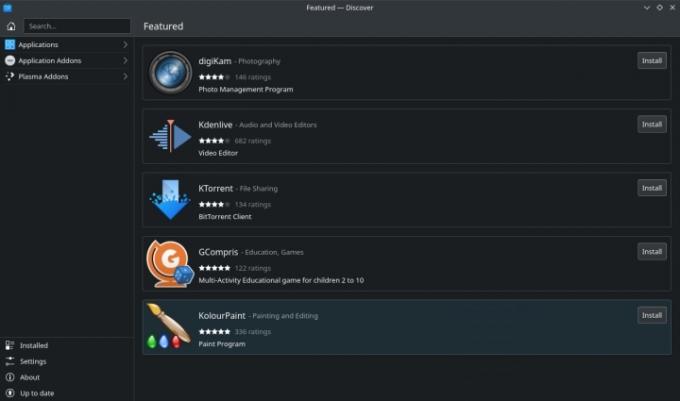
Passaggio 5: Se hai già armeggiato con Linux, noterai che Deck è un sistema di sola lettura che non consente modifiche molto approfondite. Tuttavia, puoi comunque aprire il Terminale ed eseguire comandi, nonché apportare modifiche specifiche ai file sul tuo Deck. Ciò consente anche di utilizzare a “password” comando per impostare una password e abilitare i comandi sudo, ma è qualcosa che dovresti provare solo se hai una seria esperienza in un ambiente Linux e conosci le modifiche che vuoi apportare.
Passaggio 6: Se sperimenti un po' troppo con le funzionalità di Linux e inizi a rovinare il tuo deck, puoi risolverlo, ma dovrai eseguire un processo di ripristino. Steam ha una guida per gestire il ripristino, ma avrai bisogno di una chiavetta USB e di un adattatore o dock USB-C compatibile per collegare la chiavetta.
Passaggio 7: Quando sei pronto per tornare alla modalità di gioco, seleziona semplicemente l'ovvio Ritorna alla modalità gioco icona in alto a sinistra. Puoi spostarti tra le due modalità quando vuoi, ma è una buona idea evitare di farlo a metà gioco.
Non hai ancora ricevuto il tuo Steam Deck? Non sei l'unico, ma ecco perché potrebbe sostituisci il tuo laptop da gioco quando arriva.
Raccomandazioni degli editori
- Asus ROG Alleato contro. Steam Deck: ecco come si confrontano
- Il palmare da gioco di Logitech funziona su Android, ma sembra uno Steam Deck
- Come personalizzare i controlli sullo Steam Deck
- Come eseguire gli emulatori su Steam Deck
- Come attivare FSR sullo Steam Deck
Migliora il tuo stile di vitaDigital Trends aiuta i lettori a tenere d'occhio il frenetico mondo della tecnologia con tutte le ultime notizie, divertenti recensioni di prodotti, editoriali approfonditi e anteprime uniche nel loro genere.